Skype za Windows: Kako omogućiti tamni način rada

Saznajte kako lako i brzo uključiti tamni način rada za Skype na vašem Windows 11 računalu u manje od jedne minute.
Broj ljudi koji rade od kuće eksponencijalno se povećao posljednjih mjeseci. Milijuni zaposlenika rade iz udobnosti svojih domova. Iako ovo ima velike prednosti u smislu manje vremena provedenog na putovanju na posao, postoje i neki nedostaci WFH (Rad od kuće).
Ako sudjelujete u videokonferenciji, definitivno ne želite da vaši kolege, menadžeri ili potencijalni poslovni partneri vide posvuda rublje, ostatke obroka na stolu ili vašu djecu kako ulaze, sobe i marširaju uokolo. Shvaćate poantu.
Zato je zamagljivanje pozadine tijekom videopoziva ključno za održavanje poslovne slike. U ovom vodiču ćemo vam pokazati kako možete zamutiti pozadinu Skypea.
Napomena: Imajte na umu da morate nadograditi na najnoviju verziju Skypea da biste koristili značajku zamućenja. Kliknite Obavijesti da provjerite ima li ažuriranja.
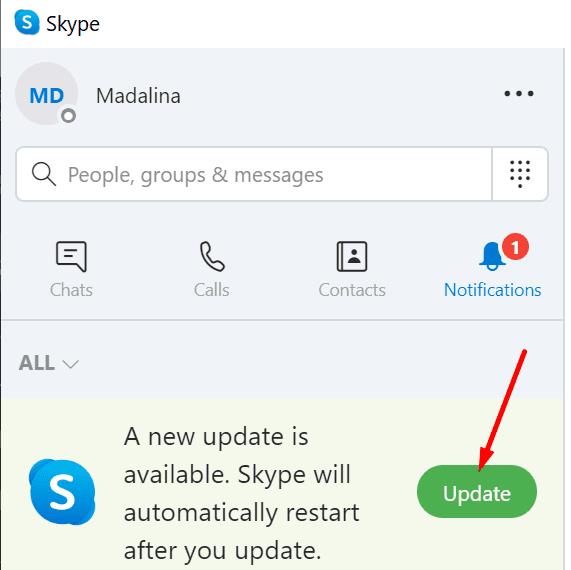
Pokrenite videopoziv ili se pridružite njemu.
Kliknite na izbornik Više .
Odaberite Audio i Video postavke.
Kliknite na Zamućenje .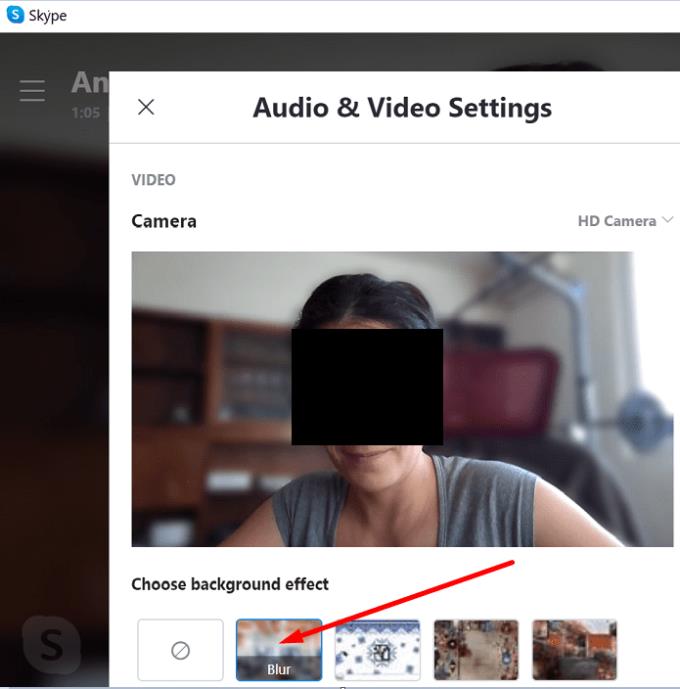
Nakon što je ova opcija omogućena, vaša će pozadina biti zamagljena, ostavljajući žarišnu točku na vama.
Također možete koristiti unaprijed definiranu sliku ili prenijeti vlastite slike kako biste dodatno prilagodili efekt pozadine.
Ako želite zamutiti pozadinu za sve svoje videopozive:
Kliknite na svoju profilnu sliku .
Kliknite na gumb Postavke .
Odaberite Audio i video .
Pronađite opciju Odaberi pozadinski efekt .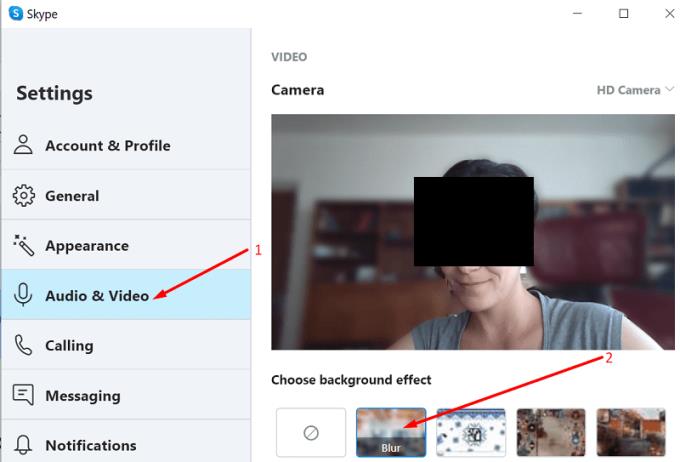
Odaberite Blur da zamutite sobu u kojoj se nalazite.
Napomena : mogu postojati vrlo kratki trenuci kada Skype ne uspije zamutiti vašu pozadinu. Iako je ova značajka zgodna, najbolje je da vaš stol i soba u kojoj radite uvijek budu što uredniji i čistiji.
Zanima vas više Skype vodiča? Pogledaj ovo:
Saznajte kako lako i brzo uključiti tamni način rada za Skype na vašem Windows 11 računalu u manje od jedne minute.
U novim verzijama Skypea možete dohvatiti svoje stare razgovore iz oblaka pomoću opcije Izvoz.
Zašto odabrati Slack, a ne Skype? Slack osigurava manje komunikacijskih ometanja u vašem timskom prostoru i omogućuje vam pristup pravim informacijama na vrijeme.
U slučaju da tražite web kameru za korištenje na vašem računalu, možete koristiti Xbox Kinect kao web kameru u sustavu Windows 10. Nakon što svoju Kinect učinite web kamerom u sustavu Windows
Zamagljivanje pozadine Skypea tijekom videopoziva ključno je za održavanje poslovne slike. Evo kako to učiniti.
Ako je vaša veza nestabilna ili su vaše instalacijske datoteke sustava Office oštećene, nećete moći dijeliti svoj zaslon na Skypeu.
Skype koji se neprestano prekida i ponovno povezuje znači da vaša mrežna veza nije stabilna ili da nemate dovoljno propusnosti.
Brzo stvorite Skype anketu kako biste prekinuli svaku raspravu. Pogledajte kako ih je lako stvoriti.
Da biste isključili automatsko ispravljanje na Skypeu za mobilne uređaje, morate onemogućiti tu značajku na svom Android uređaju.
Ako se Skype za tvrtke ne uspije povezati s Exchange web-uslugama, aplikacija vas može stalno tražiti da unesete svoje vjerodajnice.
Jedna od najboljih funkcija Skypea je mogućnost dijeljenja zaslona tijekom poziva. I to je nevjerojatno jednostavno, a evo kako. Prvo, morate biti na pozivu
U ovom vodiču će vam pokazati kako možete razgovarati sa Skypeom u Office Onlineu
Zastarjele verzije Skypea ili oštećeni podaci aplikacije Skype mogu natjerati aplikaciju da vas stalno odjavljuje. Ažurirajte aplikaciju da biste riješili problem.
Ako se Skype videozapisi pojavljuju crno-bijeli na vašem računalu, provjerite postavke web kamere i Skypea. Zatim ažurirajte aplikaciju.
Dok prakticiramo socijalno distanciranje i rad na daljinu, teško je odlučiti jeste li odjeveni kako treba za opušten video razgovor s prijateljima ili za video konferenciju s kolegom...
Uz neviđeno zaključavanje koje je obavilo ulice tišinom, aplikacije za videopozive i konferencije su potreba sata. Od pouzdanih stalnih izvođača kao što su WhatsApp i Skype do novonastalih…
Mnogi korisnici Skypea koji nisu primili nikakve zahtjeve za kontakt na desktop aplikaciji, zapravo su pronašli obavijesti na Skypeu za mobilne uređaje.
Taj crveni uskličnik koji vidite u prozoru za chat označava da Skype nije mogao isporučiti vaše poruke. To je obično zbog problema s internetom.
Ako se pokušavate prijaviti u Skype za tvrtke, ali dobivate pogrešku koja kaže da adresa nije važeća, ovaj vodič je za vas.
Ako Skype automatski odgovara na pozive korisnika, onemogućite opciju automatskog odgovora na poziv i ažurirajte aplikaciju.
Saznajte kako riješiti uobičajeni problem treptanja ekrana u Google Chrome web pregledniku.
Ako LastPass ne može povezati sa svojim poslužiteljima, očistite lokalnu predmemoriju, ažurirajte upravitelj lozinki i onemogućite svoje ekstenzije preglednika.
Pitate se kako integrirati ChatGPT u Microsoft Word? Ovaj vodič vam pokazuje točno kako to učiniti s dodatkom ChatGPT za Word u 3 jednostavna koraka.
Trebate li zakazati ponavljajuće sastanke na MS Teams s istim članovima tima? Saznajte kako postaviti ponavljajući sastanak u Teams.
Trenutno nije moguće onemogućiti anonimna pitanja u Microsoft Teams Live Događajima. Čak i registrirani korisnici mogu slati anonimna pitanja.
Prikažemo vam kako promijeniti boju označavanja za tekst i tekstualna polja u Adobe Readeru kroz ovu uputu korak po korak.
Želite onemogućiti ekran ažuriranja softvera Apple i sprečiti ga da se prikazuje na vašem Windows 11 PC-u ili Macu? Isprobajte ove metode odmah!
Ovdje pronađite detaljne upute o tome kako promijeniti niz korisničkog agenta u Appleovom Safariju za MacOS.
Vidite li često grešku Žao nam je, nismo se mogli povezati s vama na MS Teams? Pokušajte ove savjete za otklanjanje poteškoća kako biste se riješili ovog problema!
Spotify može postati dosadan ako se automatski otvara svaki put kada uključite svoje računalo. Onemogućite automatsko pokretanje pomoću ovih koraka.


























